Microsoft Excel 2010 如何插入数据透视表
1、打开一个Excel表格

2、标题栏中选择‘插入’,‘数据透视表’
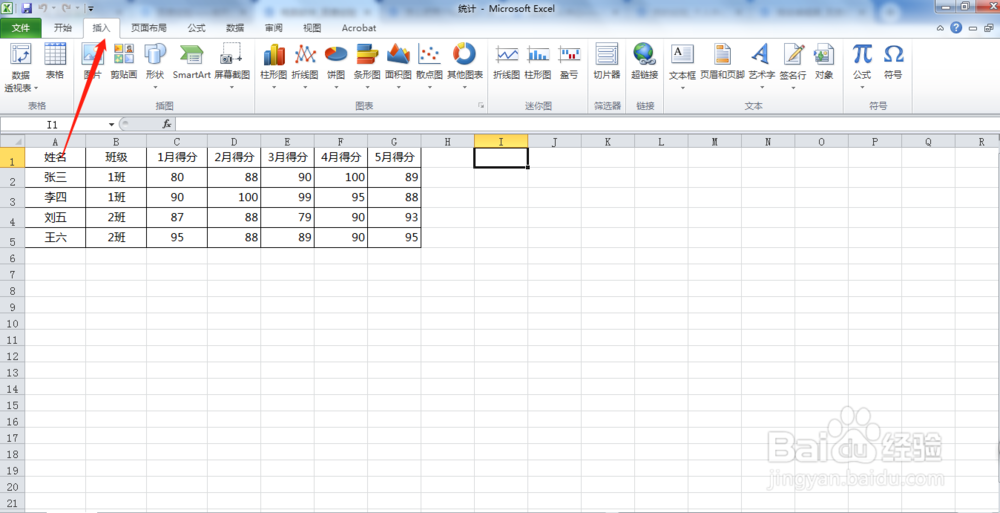
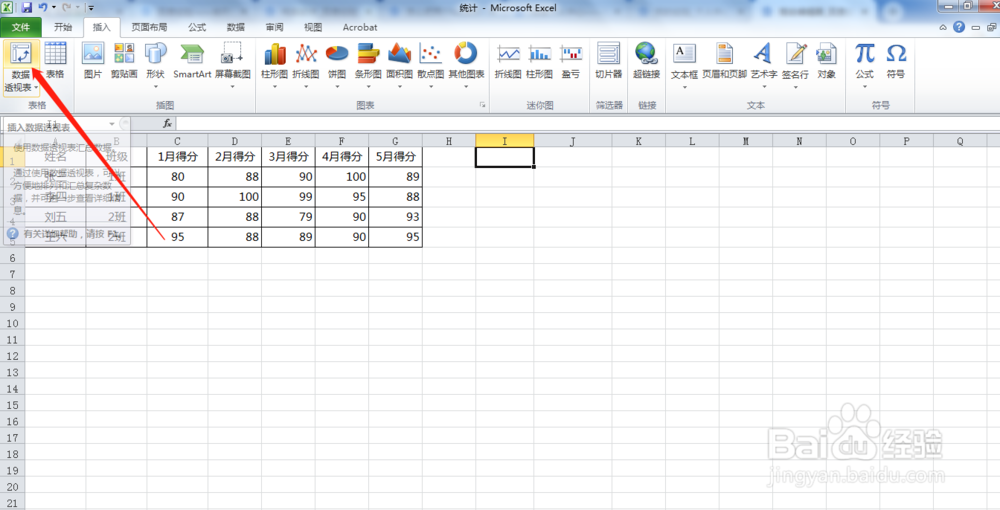
3、选择需要操作的数据并点击确定,此处要注意,选择数据时首行不能有空格
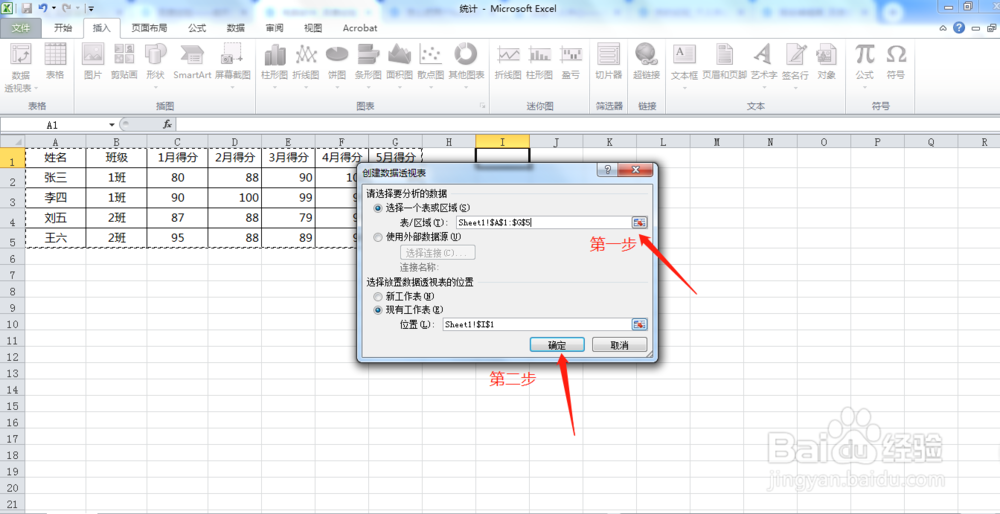
4、这样就插入一个透视表了,同事页面右边会出现一个数据透视表编辑框,可以将上半部分相应的数据拉到下半部分的区域里
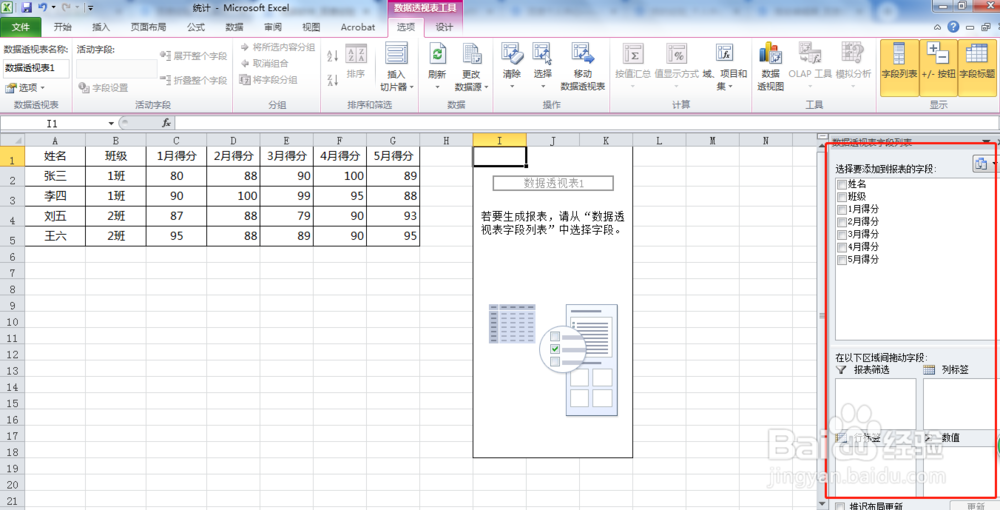
5、如图中点击选择‘值字段设置’,可以设置需要展示的数据类型
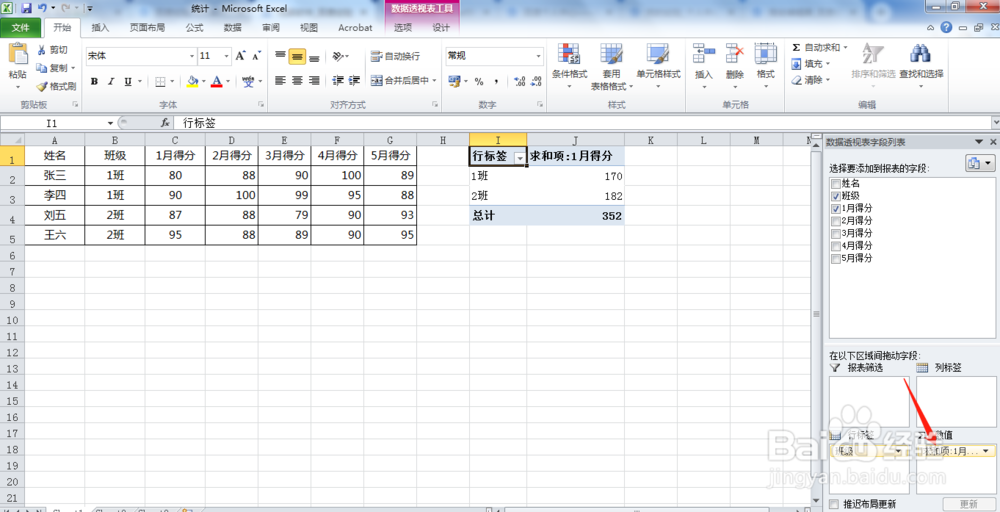
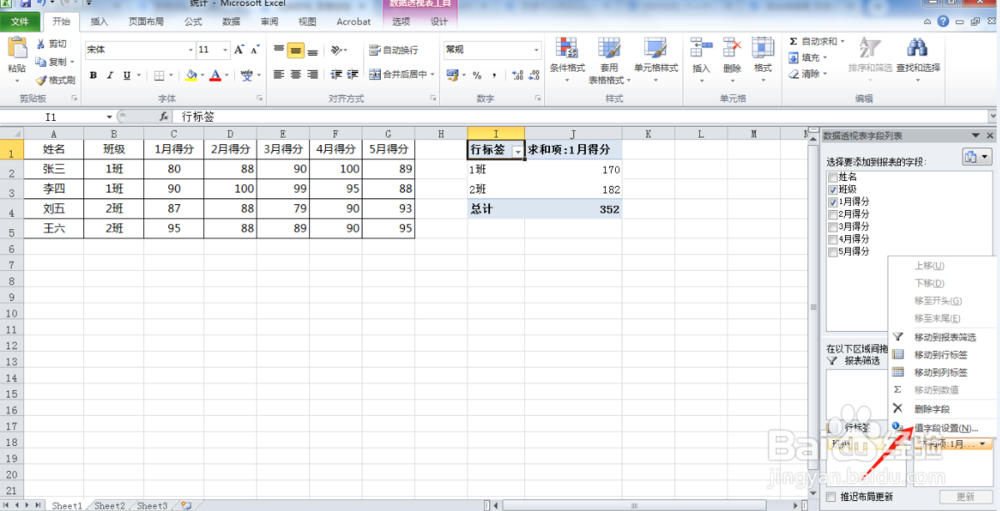
6、本次需要展示的是平均值,直接点击选择平均值,再点确定就可以了

7、这样就是一个班级平均分的展示了,同理也可以选择其他的展示类型
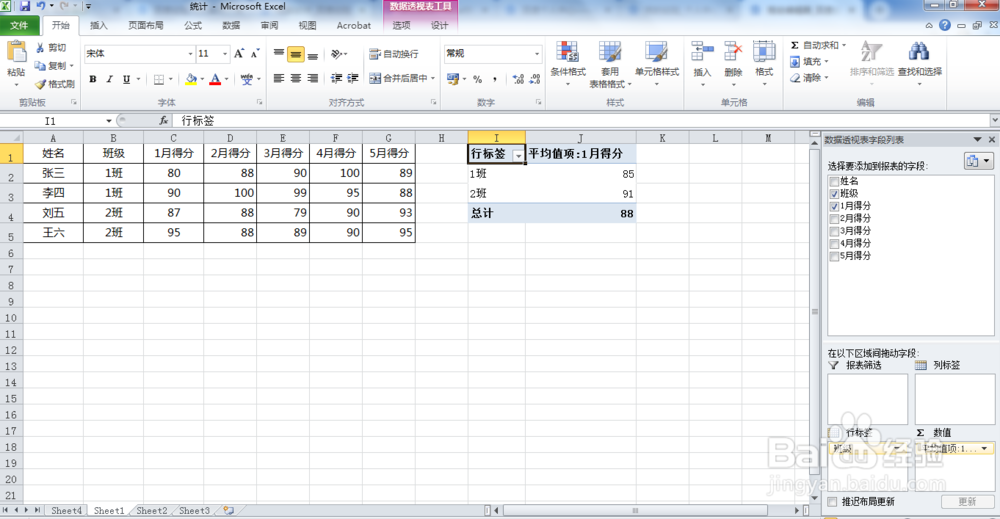
声明:本网站引用、摘录或转载内容仅供网站访问者交流或参考,不代表本站立场,如存在版权或非法内容,请联系站长删除,联系邮箱:site.kefu@qq.com。
阅读量:158
阅读量:162
阅读量:27
阅读量:113
阅读量:130